PROBLEMA
Al exportar un mapa o diseño en ArcGIS Pro, se muestran capas desactivadas en el archivo de salida
Descripción
En ArcGIS Pro, al exportar un mapa o un diseño que contiene datos KML o KMZ a otros tipos de archivos, como PDF, JPEG, PNG o TIFF, las capas desactivadas están visibles en el archivo de salida. En este ejemplo, todas las capas KML están desactivadas, excepto LAKE CATHERINE GeoLines, por lo que solo muestra la capa GeoLines en el mapa.

La siguiente imagen muestra que todas las capas, incluidas las capas desactivadas, permanecen visibles en el archivo PDF exportado.
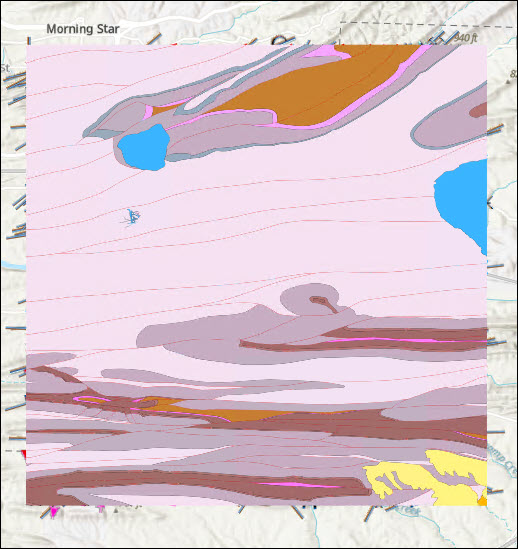
Causa
Esta es una limitación al exportar un mapa o diseño que contiene archivos KML o KMZ.
Solución o solución alternativa
Como alternativa, convierta los archivos KML o KMZ en clases de entidad de geodatabase con la herramienta De KML a capa y utilice las clases de entidad de salida del mapa o diseño para exportar.
- En el panel Geoprocesamiento, busque y abra la herramienta De KML a capa.
- En Archivo KML de entrada, seleccione el archivo KML o KMZ.
- En Ubicación de salida, seleccione una carpeta para ubicar la geodatabase de salida.
- En Nombre de datos de salida, asigne un nombre a los datos de salida.
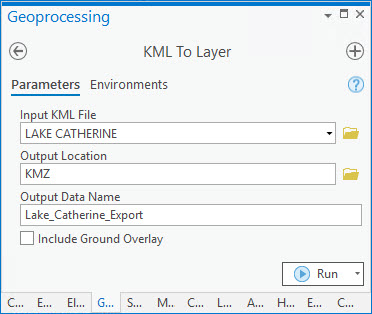
- Haga clic en Ejecutar. Los datos de salida se agregan al panel Contenido y aparecen en el mapa. En este ejemplo, la salida contiene tres capas: Puntos, Polilíneas y Polígonos. Los datos de salida dependen de las entidades originales del archivo KML o KMZ.
- En el panel Contenido, elimine o desactive los archivos KML o KMZ originales.
- Desactive las nuevas capas como desee y deje las demás capas activadas para que se muestren en el archivo exportado. En este ejemplo, solo se activa la capa Polilíneas.
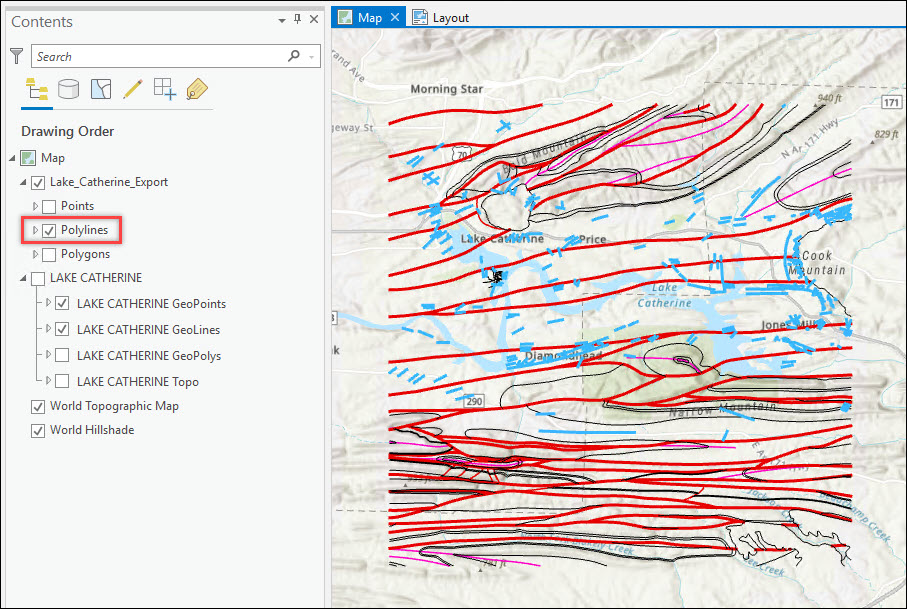
- Exporte el mapa o cree un diseño y exporte el diseño.
La siguiente imagen muestra el mapa exportado a PDF, donde solo aparece la capa GeoLines.
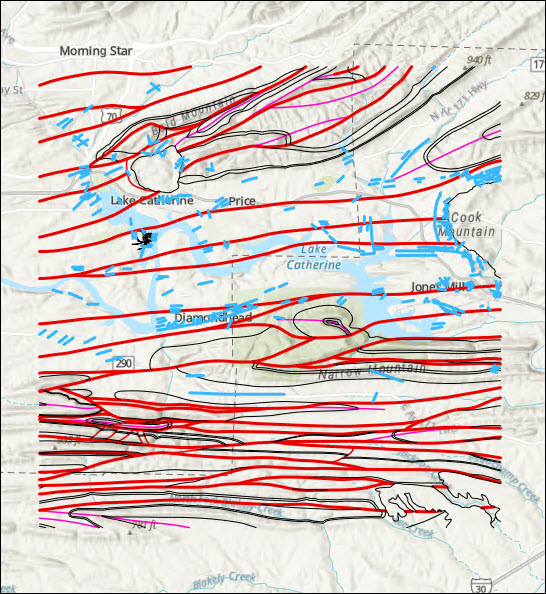
Id. de artículo: 000026769
Obtener ayuda de expertos en ArcGIS
Empieza a chatear ahora

